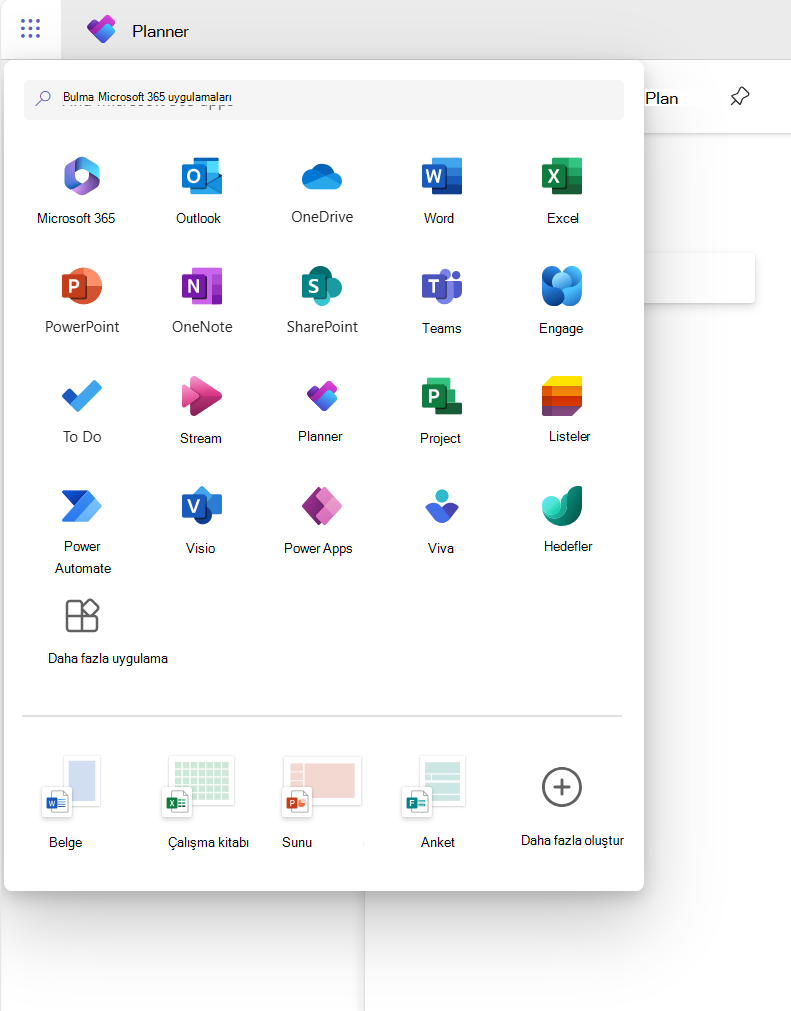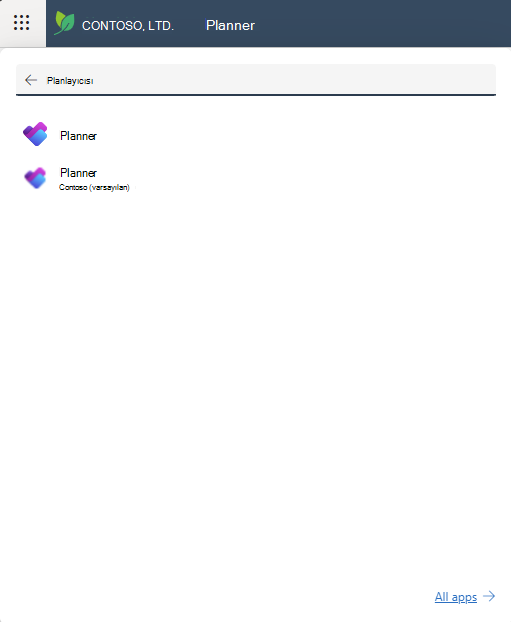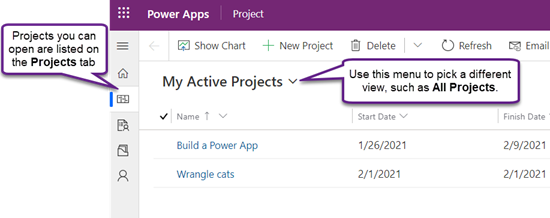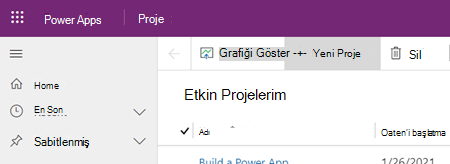Planner, çevrimiçi planlarla çalışmak için bir Power App'e sahiptir. Aşağıdaki bölümlerde, başlamanıza yardımcı olacak adımlar verilmiştir.
Planner Power App'te plan açma
Yalnızca Planner Power App'te kullanabileceğiniz planlar, Planner'dan açtığınızda bu araçta otomatik olarak açılır. Ancak, önce Planner Power App'i açabilir ve ardından açmak için yeterli izinleriniz olan herhangi bir çevrimiçi planı açabilirsiniz; bunlar varsayılan olarak uygulamanın açılış ekranında listelenir.
-
Planner Uygulama başlatıcısını (sayfanın sol üst kısmındaki nokta karesi) seçin.
-
Üst kısımda Microsoft 365 uygulamalarını bul'u seçin, Planner girin ve sonuçlarda Planner Office uygulamasını bulun. Hemen altındaki uygulama Planner Power Uygulaması'dır.
Not: Uygulama simgesinin altındaki metin, Planner dağıtıldığı ortamı yansıtır.
-
Power App'i açmak için Planner seçin.
-
Uygulamayı açtığınızda, Planlar sekmesinde doğru sistem görünümünü seçtiğinizden emin olun: varsayılan görünüm, oluşturduğunuz ve devam eden projeleri listeleyen Etkin Planlarım'dır. Erişiminiz olan başka birinin projesini açmak için Tüm Planlar görünümünü seçin.
-
Planın listelendiğini gördüğünüzde, planı açmak için adını seçin.
Yeni bir plan oluşturma
-
Uygulamanın sol üst kısmında Yeni Plan'ı seçin.
-
Genel sekmesindeki gerekli alanları doldurun ve ardından şunlardan birini yapın:
-
Kapatmadan önce yeni projeye görevler eklemek veya diğer ayrıntılarını değiştirmek isterseniz, Kaydet’i seçin.
-
Şimdi kapatmak için Kaydet & Kapat'ı seçin ve plan ayrıntılarını doldurmak için daha sonra geri dönün.
En Son listesinden bir planı sabitleme
Planner Power App'in En Son listesi her zaman araçta açtığınız en son planı gösterir. Bir planı görünümlerinizin birinde görünmese bile kullanışlı tutmak için, En Son listesinde listeleniyorsa sabitleyebilirsiniz. Sabitlenen öğeler, En Son listesinin hemen altındaki Sabitlenmiş listesinde görüntülenir.
-
Sol taraftaki sekmelerin üzerinde Site Haritası
-
Sol bölmede Son'u ve ardından sabitlemek istediğiniz planın yanındaki raptiye simgesini seçin.
-
Plan artık Sabitlenmiş altında listelenir ve Son görüntülenenler listesinde yanındaki raptiye simgesi değişir; öğeyi kaldırmak için yeniden seçin.
Sabitlenmiş listesinden planı kaldırma
-
Sol taraftaki sekmelerin üzerinde Site Haritası
-
Sol bölmede Sabitlenmiş'i ve ardından sabitlenmiş planın solundaki simgeyi seçin.
-
Plan Sabitlenmiş listesinden kaybolur. Yine de plana göz atabilir, arayabilir veya onu listeleyen herhangi bir görünümden açabilirsiniz.
Daha fazla Yardım bulun
Bu makalede ele alınmayan Planner Power App özelliklerini kullanma hakkında yardım için yardım içeriğini Planner konusuna bakın.
Örneğin, kaynak ekleme konusunda yardım için bkz. Web için Project'da kullanıcı dışı kaynaklar ekleme; Akışlar hakkında yardım için Power Automate belgelerine bakın.
Ayrıca Bkz:
Power Apps'te model odaklı ana formlar oluşturma veya düzenleme